前言
简单记录一下在CentOS 7中安装配置JDK 1.7的全过程~
下载
首先是jdk 1.7 64bit & 32bit的下载地址:
- jdk-7u79-linux-x64.tar.gz (http://download.oracle.com/otn-pub/java/jdk/7u79-b15/jdk-7u79-linux-x64.tar.gz)
- jdk-7u79-linux-i586.tar.gz (http://download.oracle.com/otn-pub/java/jdk/7u79-b15/jdk-7u79-linux-i586.tar.gz)
检查并卸载OpenJDK
第一步检查系统是否自带了OpenJDK以及相关安装包,如果有的话则应先将其卸载。
检查命令:
- java -version
- rpm -qa | grep java
如果发现有安装好的OpenJDK以及安装包的话那么首先依次执行卸载。
卸载命令:
- rpm -e --nodeps tzdata-java-2012c-1.el6.noarch
- rpm -e --nodeps java-1.6.0-openjdk-1.6.0.0-1.45.1.11.1.el6.x86_64
直接复制上面的命令到xshell会出错,务必注意–nodeps前的两个横杠,注意自行修改。
解压安装
将安装文件上传到linux服务器后,进入到该目录执行解压安装:
tar -zxvf jdk-7u75-linux-x64.tar.gz 解压完成后创建一个新的java目录并将刚刚解压的jdk目录移动到我们创建的目录:
mkdir /wocloud/java
mv ./jdk1.7.0_75 /wocloud/java/最后再删除安装文件:
rm -rf jdk-7u75-linux-x64.gz配置环境变量
安装完成后需要配置一下环境变量,编辑/etc/profile文件:
vi /etc/profile在文件尾部添加如下配置:
export JAVA_HOME=/wocloud/java/jdk1.7.0_75
export CLASSPATH=.:$JAVA_HOME/jre/lib/rt.jar:$JAVA_HOME/lib/dt.jar:$JAVA_HOME/lib/tools.jar
export PATH=$PATH:$JAVA_HOME/bin截图如下:
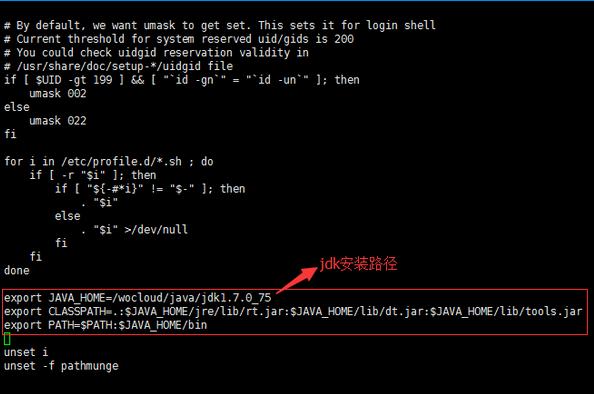
编辑完成后记得输入:wq保存退出,最后一步就是通过source命令重新加载/etc/profile文件,使得修改后的内容在当前shell窗口有效:
shell> source /etc/profile
测试
输入java -version查看一下jdk版本信息:

如上图所示正常显示了jdk版本,到此为止就已经安装成功了。
总结
简单记录一下Linux CentOS 7安装jdk 1.7的步骤,希望对遇到同样问题的朋友有所帮助,The End。